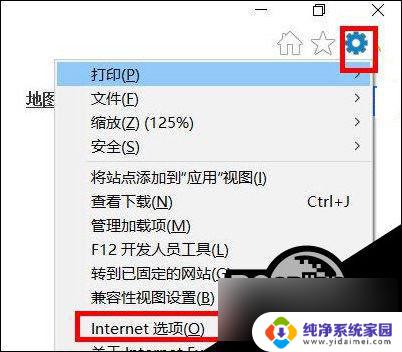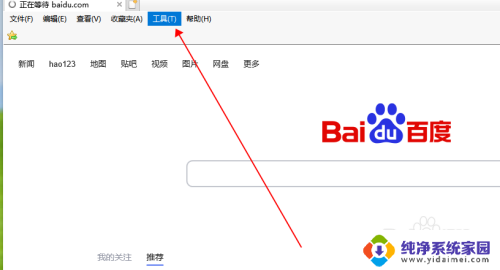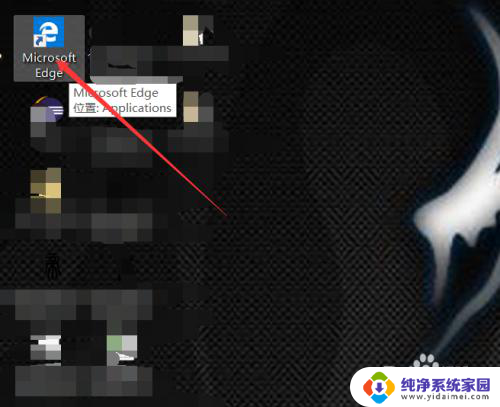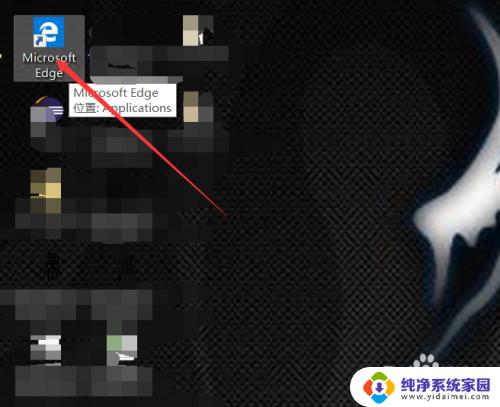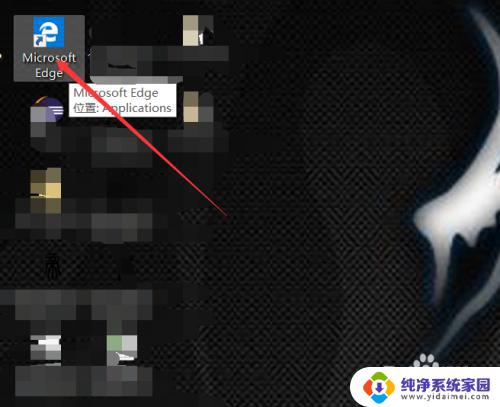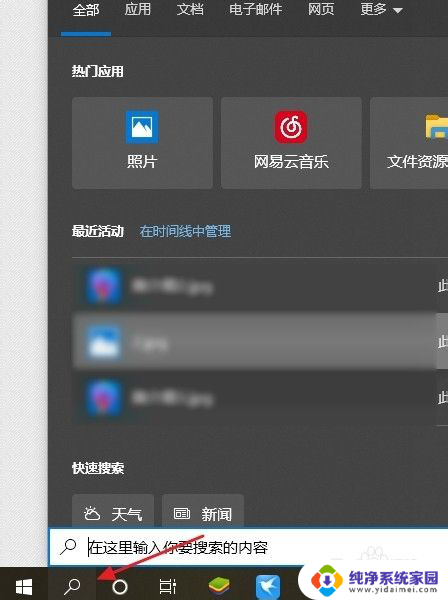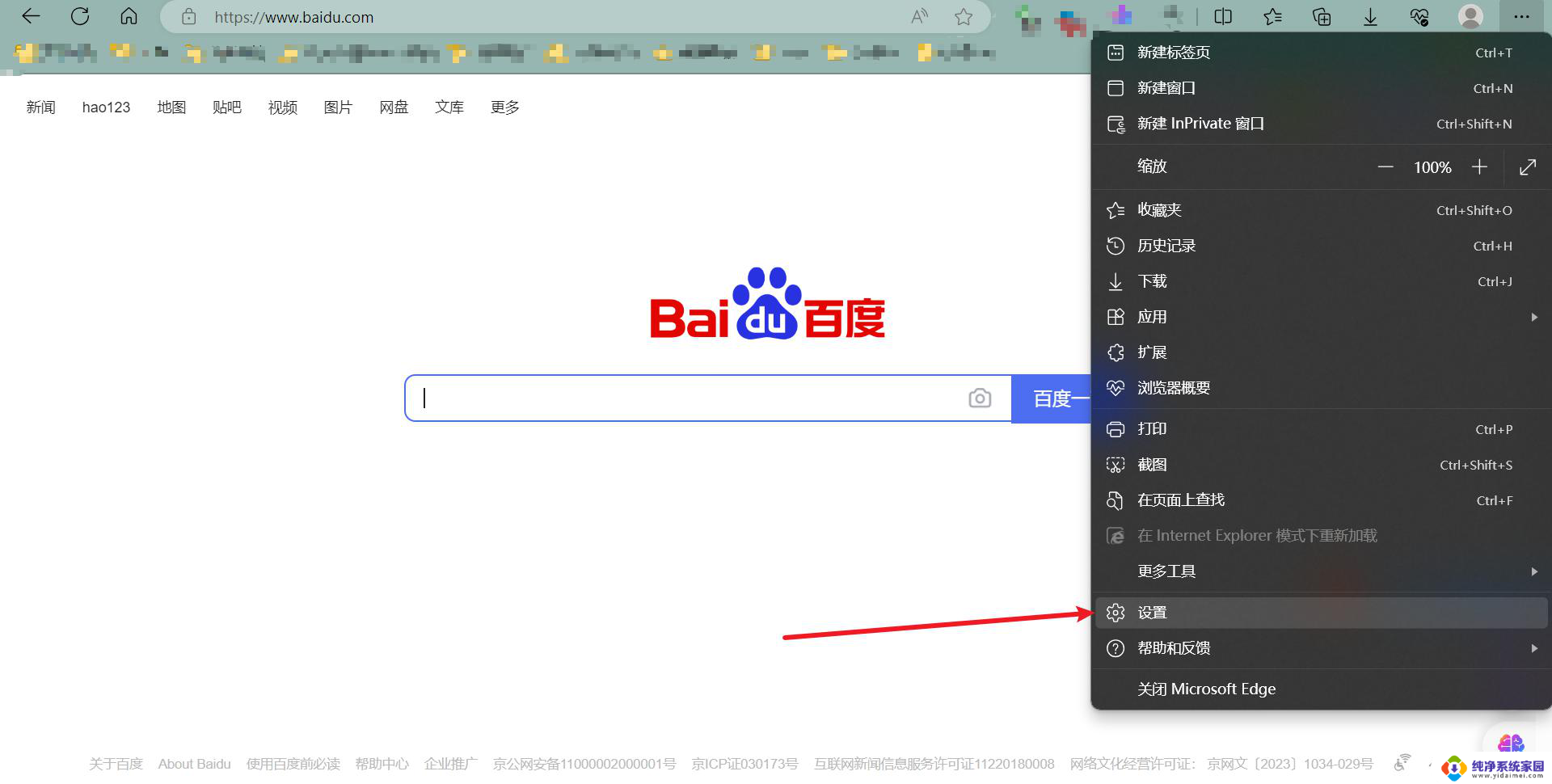win10系统一打开ie浏览器就自动切换到edge IE浏览器总是跳转到Edge怎么办
更新时间:2024-04-15 17:02:40作者:xiaoliu
近日有不少Win10系统用户反映,在他们打开IE浏览器时,总会自动切换到Edge浏览器,令人困扰,这种情况可能是由于系统设置或者浏览器插件的问题导致的。针对这种情况,我们可以尝试关闭自动切换功能,清除浏览器缓存,或者卸载可能引起冲突的插件。希望以上方法能够帮助到遇到类似问题的用户解决困扰。
具体方法:
1.打开edge浏览器,点击右上角的"···"标志。在弹出菜单中点击"设置"。
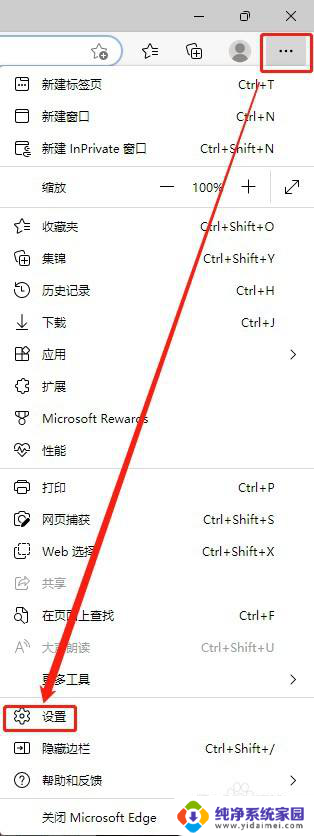
2.在打开的界面中选择左侧面板中的“默认浏览器”。
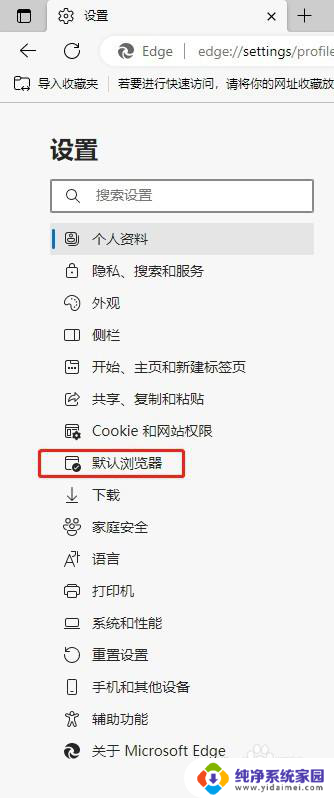
3.在"让Internet Explorer在Microsoft Edge中打开网站"项目的右侧点击下拉菜单选择“从不”。
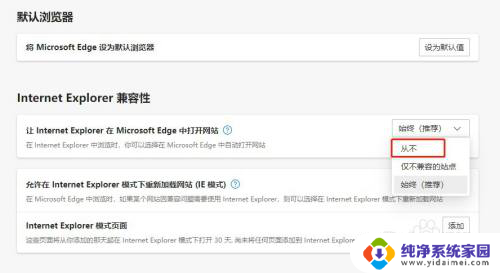
4.打开Internet Explorer浏览器验证,网页已可正常打开。

以上就是win10系统一打开ie浏览器就自动切换到edge的全部内容,有需要的用户可以按照以上步骤进行操作,希望对大家有所帮助。